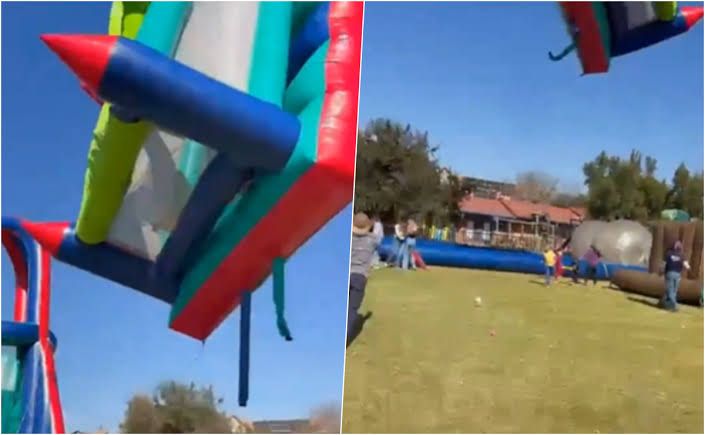En la actualidad, cuando instalamos aplicaciones siempre nos queda la duda de a qué tendrá acceso en nuestro celular. La mayoría, desde un principio, te dice a qué información o herramientas de tu dispositivo accederá.
Por ejemplo, en el caso de WhatsApp te solicita acceso a tu cámara y micrófono, esto con el fin de que la aplicación pueda ejecutar ciertas funciones de manera correcta como hacer llamadas o videollamadas, enviar audios, tomar fotografías, etcétera.

Sin embargo, este acceso únicamente ocurriría en momentos en los que se está usando la aplicación. Aún así, algunos usuarios siguen pensando si WhatsApp puede espiarlos por la cámara o micrófono del celular incluso sin estar usando la app.
Por ello, a continuación te vamos a presentar algunos trucos con los que puedes saber si WhatsApp ha tenido acceso a estas herramientas sin tu autorización. Asimismo, te diremos cómo restringir el uso de ambas funciones únicamente cuando la app está en uso.
Así puedes saber si WhatsApp te espía por la cámara o micrófono
Para saber si WhatsApp te espía en el celular, tendrás que seguir estos pasos en tu celular Android:
- Ingresa a «Configuración».
- Da clic en «Privacidad».
- Al ingresar a esta opción, busca el recuadro que dice «Panel de privacidad».
- Aparecerá un panel en el que se puede el acceso que han tenido las app en las últimas 24 horas a la ubicación, cámara y micrófono.
- Si quieres saber qué app ha usado la cámara en las últimas 24 horas, da clic ahí. Aparecerá qué app ha utilizado esta herramienta y en qué horarios. Lo mismo debes hacer con el micrófono.
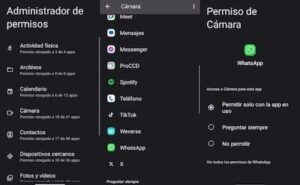
En caso de que veas que WhatsApp ha utilizado las herramientas en horarios que no usaste la app, puede que esta tenga acceso a tu información incluso aunque no lo hayas permitido. Haciendo la prueba con diversos dispositivos, nos dimos cuenta que ninguno presentó alguna anomalía, así que es poco probable que WhatsApp utilice el micrófono o cámara sin tu autorización.
Por otro lado, si quieres tener mayor seguridad de que la app solo usará ambas herramientas cuando estés usandola, puedes administrar los permisos. Para ello, deberás seguir estos pasos:
- Ingresa a «Configuración» y «Privacidad».
- Busca la opción de «Administrar permisos».
- Elige «Cámara». Verás qué aplicaciones tienen otorgados los permisos.
- Busca la app de WhatsApp. Da clic sobre ella para que aparezcan las opciones de permiso. Elige la que dice «Permitir solo con la app en uso».
- Sigue los mismos pasos para el «Micrófono».
¡Y listo! Con ello tendrás mayor seguridad de que la app no accederá a tu cámara y micrófono a menos que lo autorices y solo cuando la app se esté ejecutando. Estos mismos pasos puedes seguirlos con otras aplicaciones instaladas en tu celular.